آموزش شبکه کردن دو کامپیوتر با استفاده از کابل LAN
منظور از شبکه های کامپیوتری چیست؟
آموزش شبکه کردن دو کامپیوتر با استفاده از کابل LAN . در این مقاله آموزشی قصد داریم با مفهوم شبکه و نحوه شبکه کردن کامپیوترها به همدیگر آشنا شویم پس تا آخر این مقاله با ما همراه باشید.
شبکه چیست؟
برای شروع این آموزش بهتر است اول با مفهوم شبکه و معنی شبکه آشنا شده و بدانیم که شبکه چه کاری را برای ما انجام میدهد و اصلاً شبکه چیست
در تعریف ساده و روان شبکه باید بگوییم که اتصال دو یا چند کامپیوتر به یکدیگر برای ارتباط و هم و رد و بدل کردن اطلاعات را شبکه میگویند.
به عبارتی دیگر اشتراک گذاری سخت افزارها و نرم افزارها و اشتراک گذاری دادهها و اطلاعات کامپیوتر ها با همدیگر را شبکه میگویند
کامپیوتر ها با استفاده از دستگاه هایی مانند سوئیچ و روتر و کابل های LAN به همدیگر متصل می شوند و به این ترتیب شبکه تشکیل شده و اطلاعات میتواند بد و بدل می شود.
امروزه نه تنها در کامپیوتر ها بلکه در دوربین های مداربسته ، گوشی های هوشمند و همچنین کنسول های بازی از شبکه استفاده می شود.
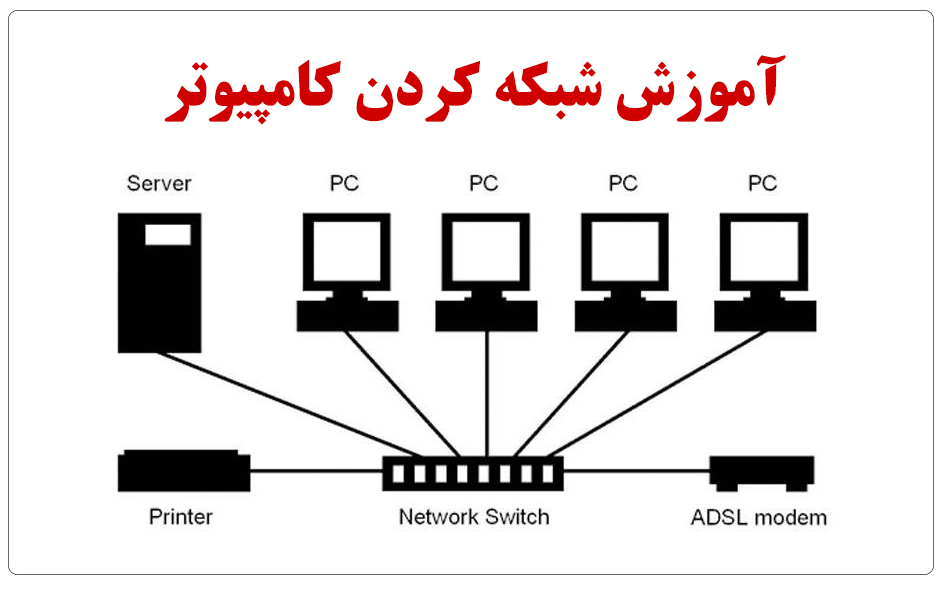
به عنوان مثال با شبکه کردن دو کنسول بازی با یکدیگر می توانند دو نفر با دو کنسول مختلف یک بازی را انجام دهند به نحوی که دو نفر رقیب یکدیگر باشند.
در اداره ها سازمانها و شرکتهای مختلف نیز با متصل کردن دو یا چند کامپیوتر به یکدیگر و شبکه کردن آنها با تجهیزاتی که گفته شد اطلاعات مربوطه را می توانند برای یکدیگر به اشتراک بگذارند.
شبکه های رایانه ای بر اساس وسعت انواع مختلفی دارند که در ادامه به آنها اشاره می کنیم.
انواع شبکه های رایانه ای بر اساس وسعت :
شبکه محلی LAN
شبکه منطقه شهری MAN
شبکه گسترده WAN
شبکه دانشگاهی یا CAN
شبکه منطقه شخصی PAN
شبکه منطقه ذخیره سازی SAN
شبکه محلی نوری منفعل
شبکه خصوصی ساز سازمانی
شبکه خصوصی مجازی
شبکه محلی LAN
برای استفاده در یک محیط کوچک مثل دفتر سازمان اداره و غیره از آن استفاده می شود شبکه LAN برای اتصال سیستم ها به یکدیگر از طریق یک رسانه ارتباطی بی سیم یا وایرلس و یا کابل های کواکسیال و غیره استفاده می کند.
شبکه منطقه شهری یا MAN
شبکه شهری MAN از فناوری تقریباً مشابه شبکه LAN استفاده می کند با این تفاوت که از شبکه MAN برای یک منطقه شهری یا کل شهر استفاده می شود.
شبکه گسترده WAN
شبکه WAN منطقه جغرافیایی وسیعی را پشتیبانی میکند و همچنین میتواند چند شبکه محلی را به هم متصل کند اینترنت یکی از نمونه شبکه های WAN می باشد که در سراسر جهان میلیونها کامپیوتر را به همدیگر متصل می کند.
برای اتصال شبکه های WAN از خطوط مخابراتی و پیوند های ماهواره ای و غیره استفاده می شود.
شبکه دانشگاهی یا CAN
این نوع شبکه از چند شبکه محلی مجاور هم تشکیل میشود و معمولاً در دانشگاه ها کارخانه ها و یا پادگان ها مورد استفاده قرار می گیرد
شبکه شخصی یا PAN
شبکه شخصی شبکه ای است که دستگاههای الکترونیکی را در محدوده کاربر به همدیگر متصل می کند و نهایت برد آن ۱۰ متر می باشد دستگاه های متصل به هم شامل تلفن همراه ، لپ تاپ ، رایانه و چاپگر و از این قبیل موارد می باشد.
شبکه ذخیره سازی یا SAN
شبکه ذخیره سازی در واقع مجموعهای از دستگاه های ذخیره سازی مانند هارد می باشد که اطلاعات را به بهترین و بالاترین سرعت ممکن پردازش میکند تمامی کامپیوتر هایی که در یک شرکت یا اداره هستند به صورت مستقیم به این شبکه ذخیره سازی متصل میشوند.
تا به اینجای مقاله چند نمونه از شبکه ها را از نظر وسعت نام برده و بعضی از آنها را به اختصار توضیح دادیم که هر کدام از آنها نیاز به یک مقاله جداگانه برای توضیح کامل دارند که این شبکه ها هرکدام در چه جاهایی و به چه صورتی پیاده سازی می شود.
تا به اینجا با مفهوم شبکه و انواع شبکه آشنا شدید اما اکنون به تجهیزات مورد نیاز برای شبکه کردن کامپیوتر می پردازیم.
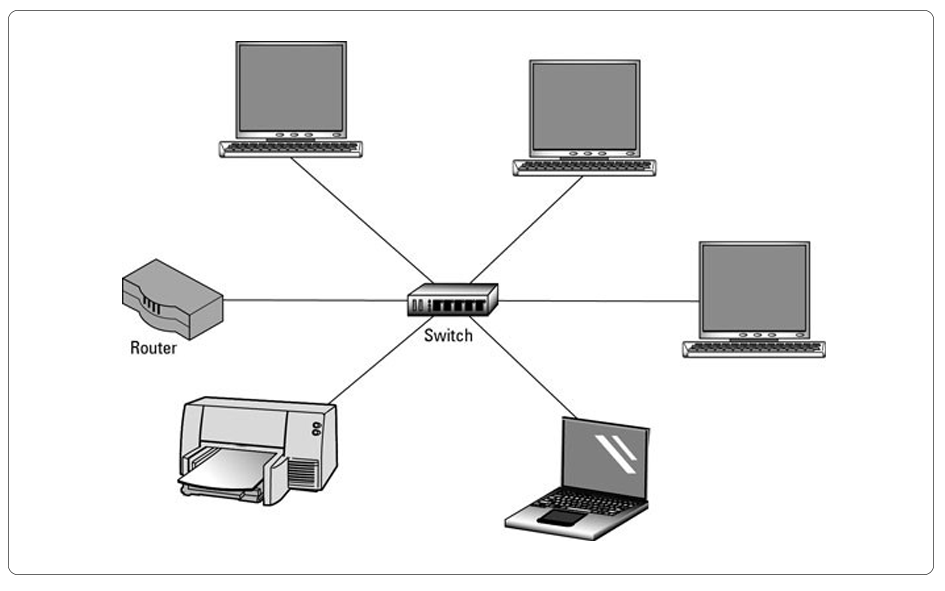
آموزش شبکه کردن دو کامپیوتر با استفاده از کابل LAN – منظور از تجهیزات شبکه چیست ؟
تجهیزات شبکه به دستگاه های فیزیکی که برای ارتباط بین سیستم ها و دستگاه ها به هم دیگر استفاده می شوند را تجهیزات شبکه می گویند
به طور کلی تجهیزات شبکه به دو بخش اکتیو و پسیو تقسیمبندی میشود.
تجهیزات اکتیو
این تجهیزات شامل تمام قسمت های یک شبکه کامپیوتری می باشد. که بر سیگنال های موجود در شبکه تاثیر گذار هستند به عبارتی می توان گفت که سیگنال ها را تقویت اصلاح و ارزیابی میکنند و اکثر این تجهیزات در مرکز شبکه قرار میگیرند.
تجهیزات اکتیو شامل موارد زیر می شود
هاب
روتر
مودم
سرور
کارت شبکه
فایروال
تجهیزات آیدی اس و آی پی اس
تجهیزات پسیو
قسمتی از شبکه که در انتقال داده ها نقش دارد اما باعث تغییر داده ها نمی شود یا بر روی آنها اثر نمی گذارند.
تجهیزات پسیو شامل موارد زیر میشود:
انواع کابل
پچ پنل
سوکت های دیواری
رک
تجهیزات و ابزارها
آموزش شبکه کردن دو کامپیوتر با استفاده از کابل LAN – کارکرد شبکه به چه شکل است؟
شبکه های کامپیوتری با استفاده از کابل های یا سیگنال های بی سیم نودهایی مثل کامپیوتر و سوئیچ ها را به هم متصل می کند این اتصالات باعث می شود تا بتوانیم از طریق دو یا چند کامپیوتر اطلاعات را با یکدیگر به اشتراک بگذاریم.
هر شبکه از یک سری پرتکل پیروی میکند که نحوه ارسال و دریافت اطلاعات را مشخص می کند.
پروتکل ها باعث ارتباط بین دستگاه ها میشود هر دستگاه در شبکه از اینترنت یا یک آی پی استفاده می کند که به راحتی توسط سایر دستگاه ها شناسایی می شود.
آموزش شبکه کردن دو کامپیوتر با استفاده از کابل LAN
یکی از ساده ترین روش های شبکه کردن دو کامپیوتر به همدیگر با استفاده از کابل LAN می باشد که در این آموزش به نحوه ی انجام آن پرداخته ایم.
ابتدا باید وارد پنجره ی کنترل پنل شوید برای این کار از منوی استارت CONTROL PANEL را پیدا کنید و یا در قسمت جستجوی پایین صفحه عبارت Control Panel را تایپ کرده و بر روی نتیجه کلیک کنید.
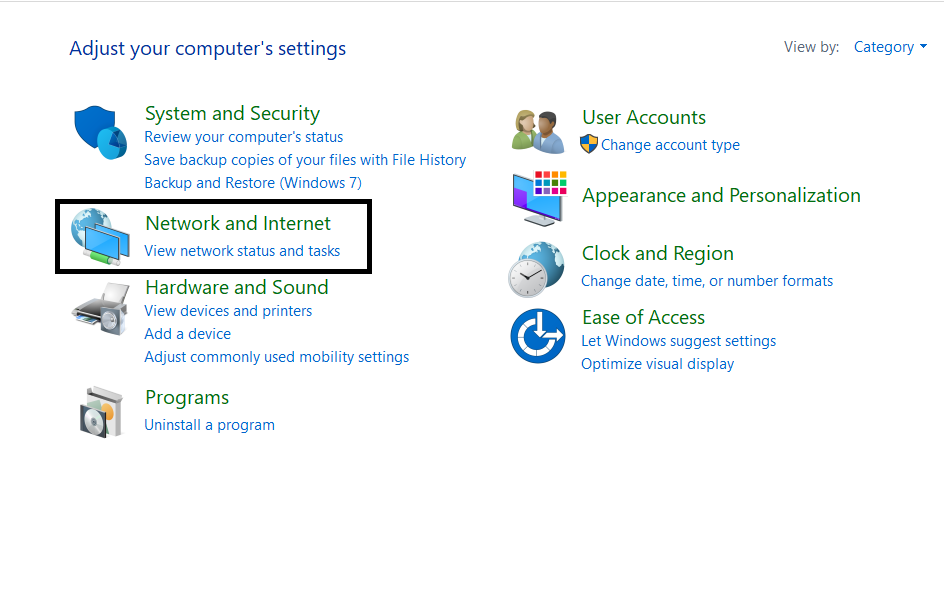
آموزش شبکه کردن دو کامپیوتر با استفاده از کابل LAN
تصویری مطابق شکل بالا برای شما به نمایش خواهد آمد حالا شما باید بر روی گزینه ی Network and Internet کلیک کنید تا ادامه مراحل را انجام دهید.
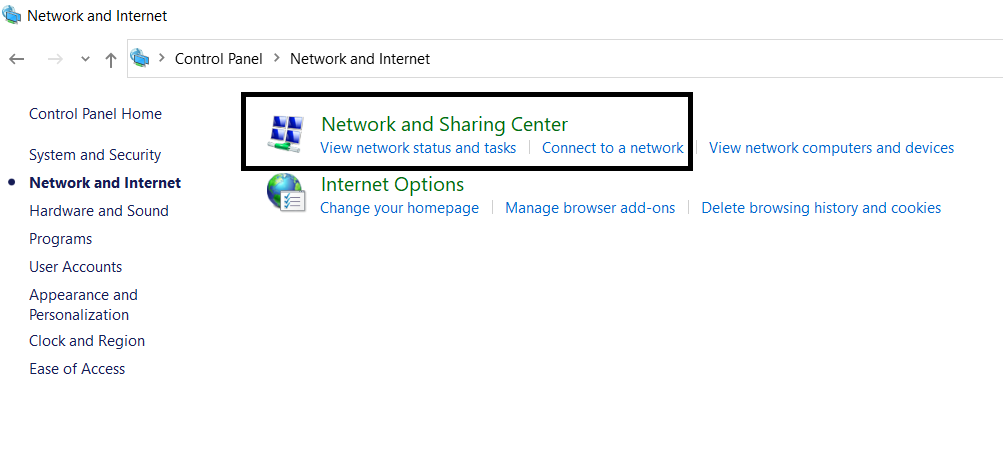
اکنون باید بر روی گزینهی Network and Sharing Center کلیک کنید تا پنجره ی جدیدی برای شما باز شود.
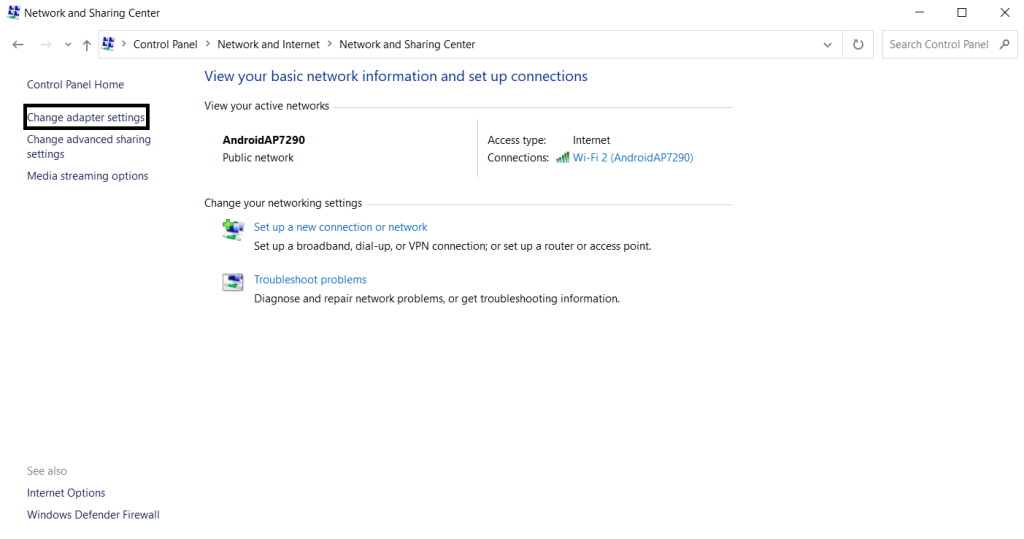
در پنجره ی جدیدی که برای شما باز می شود باید از پنل سمت چپ بر روی گزینه ی Change adapter settings کلیک کنید.
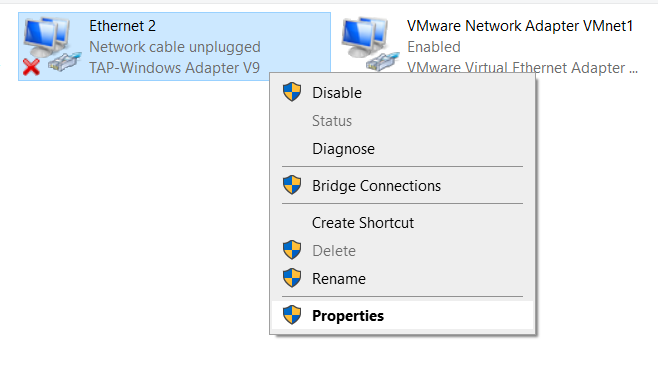
آموزش شبکه کردن دو کامپیوتر با استفاده از کابل LAN
در این مرحله باید بر روی اترنت مناسب شبکه کلیک راست کرده و گزینه ی آخر یا Properties را انتخاب کنید.
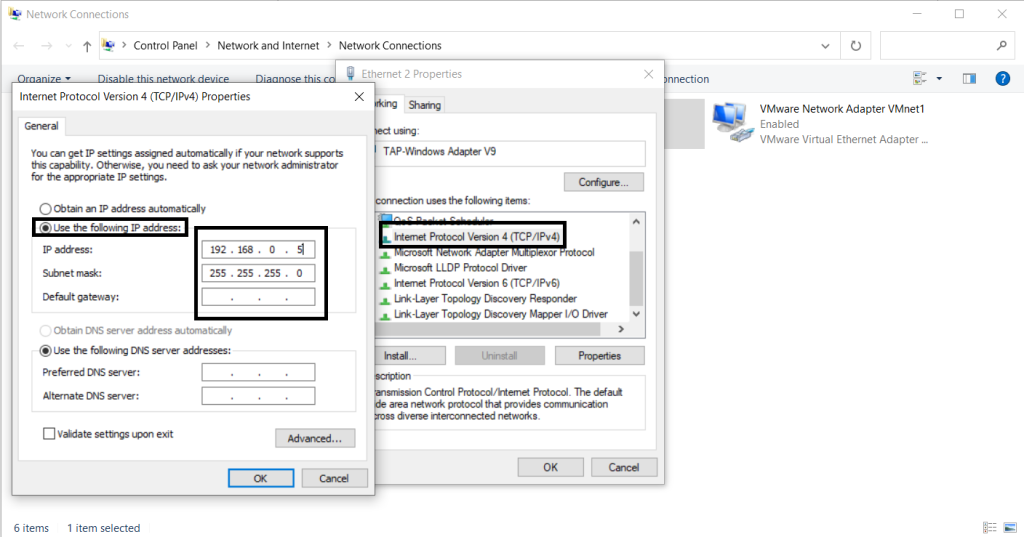
در این بخش شما ابتدا در پنجره ی اول باید بر روی گزینه ی Internet Protocol Version 4 کلیک کنید. سپس در پنجره ی باز شده باید گزینه ی Use the following IP address را فعال کنید.
با فعال کردن این گزینه شما می توانید یک آی پی برای سیستم معرفی کنید پس قسمت IP address: 192.168.0.5 و قسمت Subnet mask:255.255.255.0 را وارد کنید.
حالا باید همین کار را بر روی کامپیوتر دوم وارد کنید با این تفاوت که یک فرقی بین آی پی ها باشد پس اطلاعات سیستم دوم را به شکل زیر وارد کنید.
IP address: 192.168.0.6
Subnet mask: 255.255.255.0
فرق بین دو آی پی کامپیوتر ها در 5 و 6 بودن آخر آن ها است.
در بخش آموزش های رایگان بخوانید:
چگونه رمز جیمیل را بازیابی کنیم؟
آموزش تصویری نصب نرم افزار XAMPP
چگونه با آنتی ویروس نود 32 کامپیوترمان را ویروس کشی کنیم؟
آموزش مخفی کردن فایل ها و فولدر ها در ویندوز
حالا نوبت آن رسیده است که کابل LAN را به دو کامپیوتر متصل کنید همان گونه که می دانید دو سر کابل مثل هم هستند پس فرقی نمی کند که کدام سر کابل را به کدام کامپیوتر متصل کنید کابل LAN را به کامپیوتر ها متصل کنید تا ادامه مراحل را انجام دهید.
حالا باید بر روی گزینه ی this pc کلیک راست کرده و گزینه ی properties را انتخاب کنید در پنجره ای که برای شما باز می شود بر روی گزینه ی Change Setting کلیک کنید و سپس گزینه ی change را بزنید.
در کادری که نام workgroupe نوشته شده است می توانید اسم آن را تغییر داده و نام دیگری را به دلخواه جایگزین کنید.
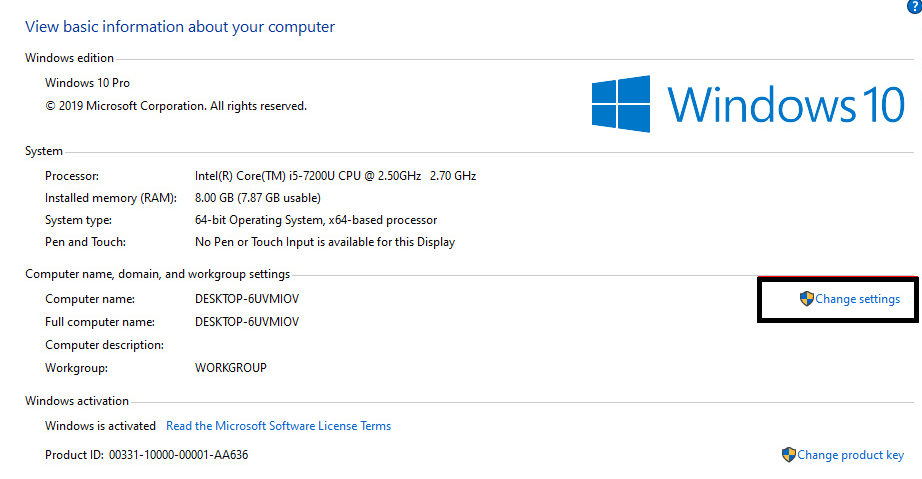
آموزش شبکه کردن دو کامپیوتر با استفاده از کابل LAN

اکنون باید بر روی درایوی که قصد دارید آن را به اشتراک گذاری کنید کلیک راست کرده و گزینه ی Give access to کلیک کرده و در نهایت بر روی گزینه ی Advanced Sharing را انتخاب کنید.
پنجره ای برای شما باز می شود که باید بر روی تب sharing کلیک کرده و سپس گزینه ی Advanced Sharing را انتخاب کنید و در کادر باز شده تیک گزینه ی share this folder را فعال کنید و در نهایت بر روی Apply و سپس OK کلیک کنید.
حالا کار شبکه کردن کامپیوتر شما به اتمام رسیده است و شما توانسته اید که دو کامپیوتر را به هم با استفاده از کابل شبکه کنید.
و در آخر آموزش باید روش به اشتراک گذاری فایل ها را بگوییم. برای انجام این کار کافیست که بر روی فایل مورد نظر کلیک راست کرده و گزینه ی Give access to را بزنید و سپس گزینه ی Sepecific people را بزنید.
کادری برای شما باز می شود که باید در منوی کشویی بالا گزینه ی Evreyone را انتخاب کردن و در نهایت بر روی گزینه ی Share کلیک کنید.
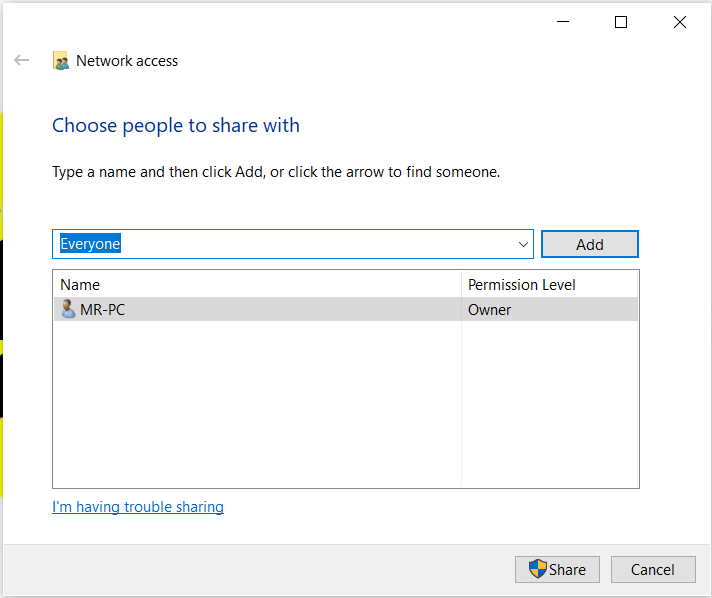
این آموزش چقدر برای شما مفید بوده است؟ نظرات خود را برای ما در پایین این مقاله بنویسید.

